Sony ericsson K750 User Manual [bg]
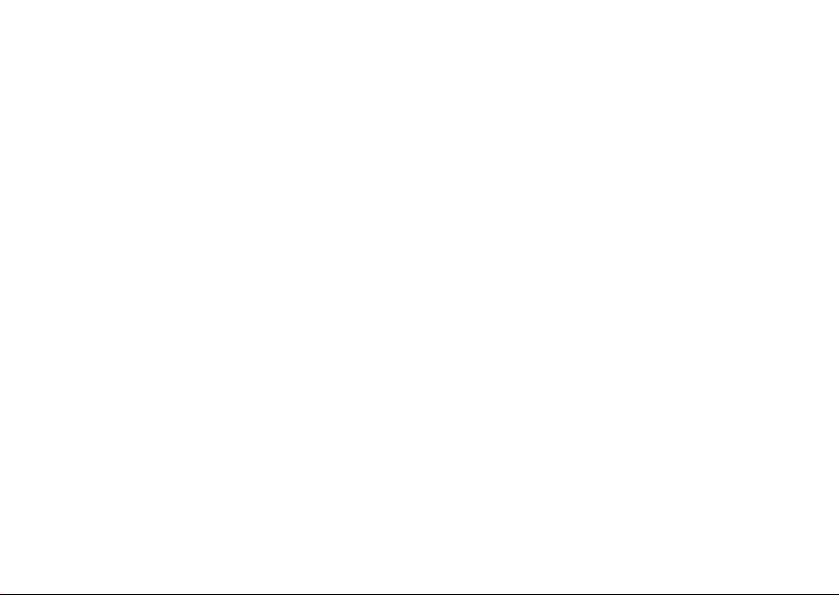
Съдържание
S
K750i
ony Ericsson
Начало на работата . . . . . . . . . . . . . . 5
Сглобяване на телефона, SIM карта, батерия,
повикване.
Запознаване с телефона . . . . . . . . 10
Общ преглед на телефона, използване на менютата,
въвеждане на букви, меню действия, файлов
диспечер, Memory Stick Duo.
Повикване . . . . . . . . . . . . . . . . . . . . . 20
Повиквания, контакти, гласов контрол,
опции при повиквания.
Съобщения . . . . . . . . . . . . . . . . . . . . 39
Текстови съобщения, картинни съобщения,
електронна поща, Мои приятели.
Снимане . . . . . . . . . . . . . . . . . . . . . . 51
Камера, видеорекордер, снимки, PhotoDJ™.
Забавления . . . . . . . . . . . . . . . . . . . . 57
Медиен плейър, радио, PlayNow™, тонове
на звънене, MusicDJ™, VideoDJ™, звукозапис,
, игри.
теми
This is the Internet version of the user's guide. © Print only for private use.
Свързване . . . . . . . . . . . . . . . . . . . . . 69
Интернет и имейл настройки, синхронизиране,
Bluetooth, инфрачервена връзка, USB кабел,
услуга за актуализиране.
Допълнителни функции . . . . . . . . . 81
Час и дата, будилник, календар, задачи, приложения
на Java™, заключване на SIM картата и др.
Отстраняване на неизправности . . 91
Защо телефонът не работи, както аз искам?
Допълнителна информация . . . . . . 97
Уеб сайт на потребители на Sony Ericsson,
безопасна и ефикасна употреба, гаранция,
Declaration of Conformity.
Икони . . . . . . . . . . . . . . . . . . . . . . . . 106
Описания
Индекс . . . . . . . . . . . . . . . . . . . . . . . 108
на иконите.
1
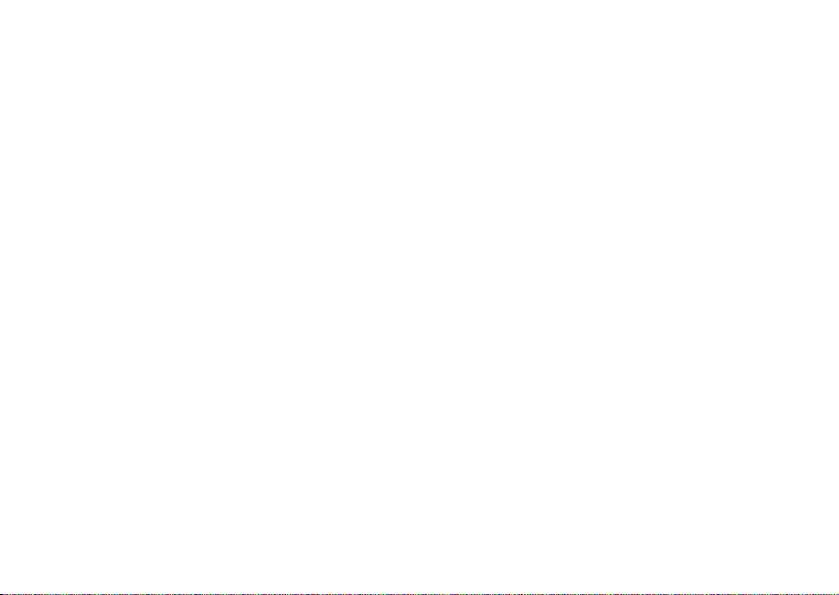
Sony Ericsson
GSM 900/1800/1900
Първо издание (февруари 2005)
Това ръководство за потребителя е публикувано
от Sony Ericsson Mobile Communications AB,
без да се предоставят каквито и да било гаранции.
Подобрения и промени на това ръководство за
потребителя, предизвикани от печатни грешки,
неточности на текущата информация или
усъвършенстване на програмите и/или техниката,
могат да се извършват от Sony Ericsson Mobile
Communications AB по всяко време и
предизвестие. Такива промени обаче ще бъдат
включвани в новите издания на това ръководство
за потребителя.
Всички права запазени.
© Sony Ericsson Mobile Communications AB, 2005
Номер на публикация: BG/LZT 108 7528 R1A
Моля, отбележете:
Някои от услугите в това ръково д ст во за
потребителя не се поддържат от всички мрежи.
Това се отнася и за Международния номер
за спешни повиквания 112 на GSM.
Ако се
съмнявате дали можете да използвате
определена услуга, или не, се обърнете към своя
мрежов оператор или доставчик на услуги.
без
Преди да използвате мобилния си телефон,
е необходимо да прочетет е главите Указания
за безопасно и ефикасно използва не и Ограничена
гаранция.
Вашият мобилен телефон им а способността
да зарежда, съхранява и препраща допълнително
съдържание, например тонове
Употребата на такова съдържание може да се
ограничава или забранява от правата на трети
лица, включит елно, но не само ограничаване по
силата на приложимите закони за авторско право.
Вие, а не Sony Ericsson, носите пълна отговорност
за допълнителното съдържание, което зареждате
или препращате от вашия мо би лен телефон. Преди
да използвате каквото
съдържание, трябва да се уверите, че използването,
възнамерявано от вас, е снабдено с подходящ
лиценз или разрешено по друг начин. Sony Ericsson
не гарантира за точността, целостта или качеството
на каквото и да било допълнително съдържание
или каквото и да било съдържание на трети лица.
Sony Ericsson не носи никаква отговорност, при
никакви обстоятелства, за неподходящо използван е
от вас допълнителн о съдържание
съдържание на трети лица.
Марката на думата знаците на Bluetooth
са собс твено ст на Bluetooth SIG, Inc. и всяко
използване на тези марки от Sony Ericsson
еполиценз.
на звънене.
и да било допълнително
или друго
2
This is the Internet version of the user's guide. © Print only for private use.
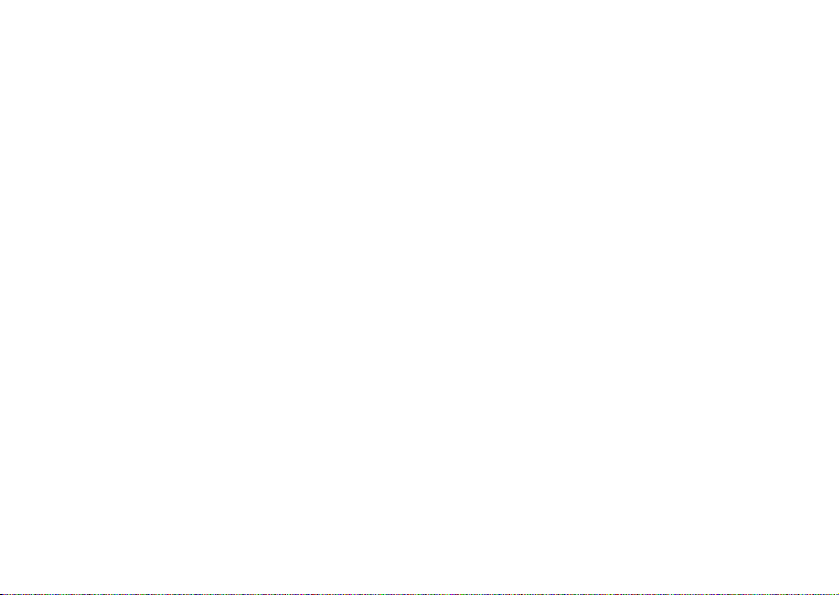
Memory Stick™ и Memory Stick Duo™ са търговски
марки или регистрирани търговски марки
на Sony Corporation.
QuickShare™, PlayNow™, MusicDJ™ и VideoDJ™
са търговски марки или регистрирани търговски
марки на Sony Ericsson Mobile Communications AB.
Microsoft, Windows и PowerPoint са регистрирани
търговски марки или търговски марки на
Microsoft Corporation в САЩ и други страни.
Mac OS е търговска марка на Apple Computer, Inc.,
регистрирана в САЩ и други страни.
Въвеждането на текст T9™ е търговска марка
или регистрирана търговска марка на Tegic
Communications.
Въвеждането на текст T9™ е лицензирано по едно
или повече от следните: патенти на САЩ №№
5818437, 5953541, 5187480, 5945928 и 6011554;
патент на Канада № 1331057; патент на
Великобритания № 2238414B; стандартен патент
на Хонконг № HK0940329; патент на Република
Сингапур № 51383; Европейски патент № 0 842
463(96927260.8) DE/DK, FI, FR, IT, NL, PT, ES, SE,
GB; допълнителни патенти по целия свят
са в процес на утвърждаване.
Java и всички търговски марки и емблеми, базирани
на Java, са регистрирани търговски марки на
Sun Microsystems, Inc. в САЩ и други страни.
Лицензионно споразумение с краен потребител
за Sun™ Java™ J2ME™.
This is the Internet version of the user's guide. © Print only for private use.
1 Ограничения: Софтуерът е конфиденциална,
защитена с авторско право информация на Sun
и собствеността върху всички копия остава
на Sun и/или носителите на лиценз. Клиентът
няма право да
деасемблира, разшифрова и извлича или по
друг начин извършва обратно констр уир ане
на Софтуера. Софтуерът не може да се отдава
под наем, прехвърля или подлицензира – нито
изцяло, нито отчасти.
2 Правила за експорт: Софтуерът, включващ
технически данни, подлежи на законите за
експортен контрол на САЩ, включително
Закона за администриране на експорта
и свързаната с него нормативна уредба, като
може да се подчинява на нормативната уредба
за експорт и импорт в други страни. Клиентът
приема да спазва строго цялата такава
нормативна уредба и потвърждава, че има
задължението да получава лицензи за експорт,
реекспорт и импорт на Софтуер. Софтуерът
не може да се
се експортира или реекспортира (i) в или до
гражданин или постоянно пребиваващ в Куба,
Ирак, Северна Корея, Либия, Судан, Сирия
(като този списък може да бъде променян
от време на време), както и във всяка страна,
върху която САЩ е наложила ембарго на стоки;
(ii) във всяка
обозначение от Финансовото министерство
на САЩ или Таблицата за отказване на поръчки
на Министерството на търговията на САЩ.
модифицира, разкомпилира,
на САЩ
зарежда или по друг начин да
от Страните със специално
3
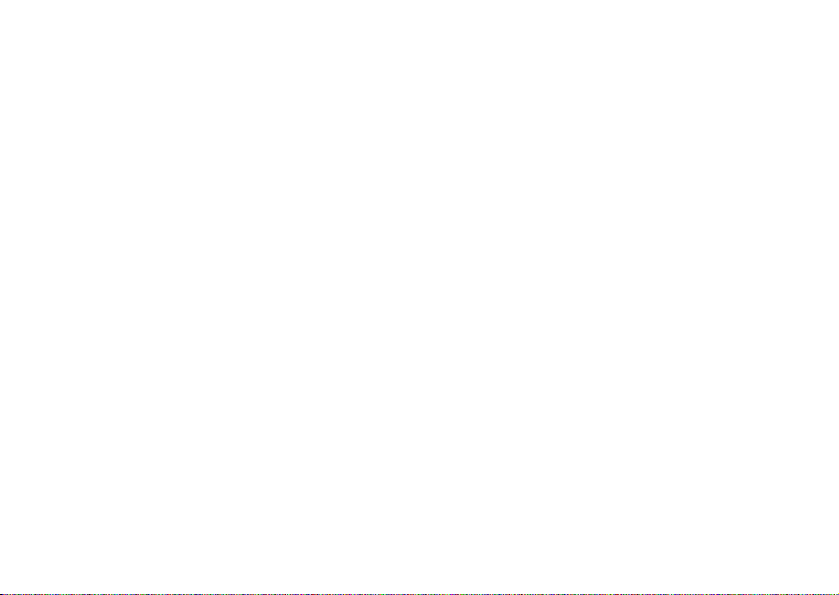
3 Ограничени права: Използване, дублиране или
разкриване от правителството на Съединените
щати подлежи на ограниченията, изложени
в Клаузите за права върху технически данни
икомпютърен софтуер в DFARS 252.227-7013(c)
(1) (ii) и FAR 52.227-19(c) (2), което е приложимо.
Част от софтуера в този продукт е © SyncML
initiative Ltd. (1999-2002). Всички права запазени.
Другите продукти и имена на фирми, споменати
в нас т оя щот о, може да бъдат
на съответните си притежатели.
Всички права, които не се дават изрично
с настоящото, са запазени.
търговски марки
4
This is the Internet version of the user's guide. © Print only for private use.
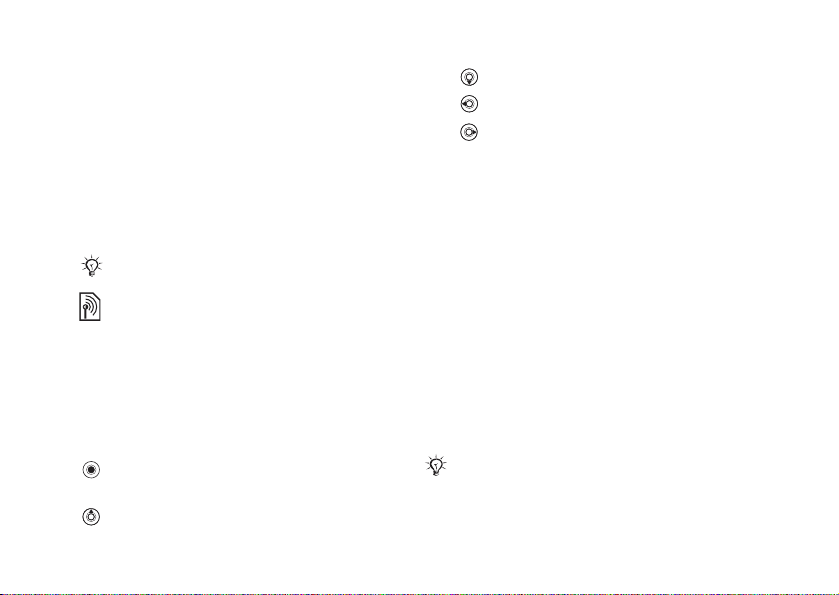
Начало на работата
Начало на работата
Сглобяване на телефона, SIM карта, батерия,
повикване.
Повече информация и изтегляне на файлове
се предлага на www.SonyEricsson.com/support.
Символи за инструкции
В това ръководство за потребителя се появяват
следните символи за инструкции:
Забележка
Показва, че дадена услуга или функция
зависи от мрежата или абонамента.
За подробности
мрежов оператор.
% Вж. още стр ...
} Използвайте клавишите за избор или
навигационния клавиш за превъртане
иизбор,
Натиснете навигационния клавиш
вцентъра.
Натиснете навигационния клавиш нагоре.
This is the Internet version of the user's guide. © Print only for private use.
се обърнете към вашия
% 12 Клавиши и навигация.
Натиснете навигационния клавиш надолу.
Натиснете навигационния клавиш наляво.
Натиснете навигационния клавиш надясно.
Сглобяване на телефона
За да можете да използва те телефона си, трябва да:
• поставите SIM картата;
• поставите и заредите батерията;
• поставите Memory Stick Duo.
SIM карта
Когато се регистрирате като абонат къ м
мрежов оператор получавате карта, наречена
SIM (Subscriber Identity Module – Модул
за са мо л ич нос т на абоната). SIM картата
съдържа компютърен чип, на който е записан
вашият телефонен номер, услугите, включени
във вашия абонамент, имената и номерата във
вашите контакти и други.
Ако сте използвали SIM картата в друг телефон,
се погрижете информацията ви да бъде записана
на SIM картата, преди да я извадите от другия
телефон. Например, конт актит е може
да са записани в паметта на телефона.
5
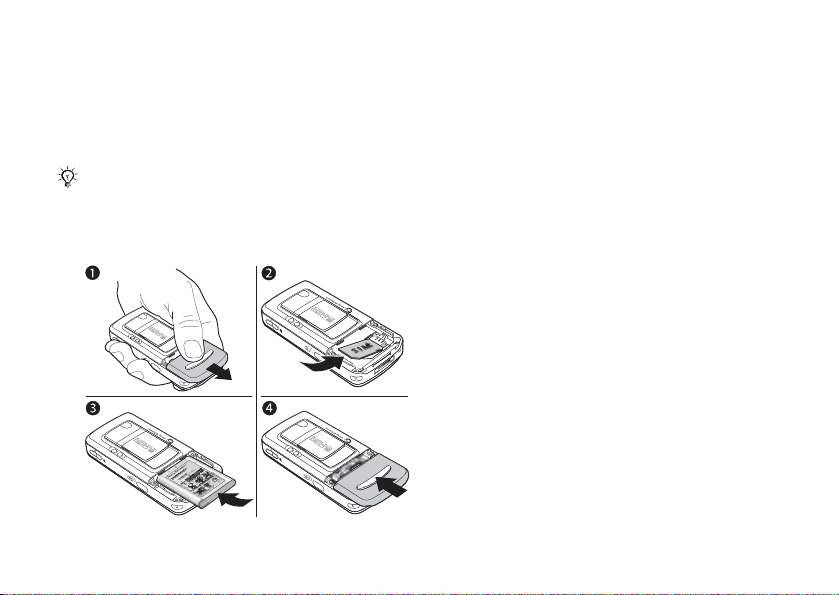
Начало на рабо тата
Информация за SIM картата
и батерията
Преди поставяне или изваждане на SIM карта
винаги изключвайте телефона и изваждайте
зарядното устройство.
При зареждане, докато се появи икона,
може да изминат до 30 минути.
За поставяне на SIM картата
ибатерията:
6
This is the Internet version of the user's guide. © Print only for private use.
1 Извадете капачето на батерията с плъзгане,
както е показано на фигурата.
2 Плъзне те SIM картата в отделението й.
Внимавайте златните контакти на SIM
картата да са обърнати надолу, а изрязаният
ъгъл да е подравнен правилно.
3 Поставете батерията откъм гърба
на телефона, с етикета нагоре и така,
че съединителите да са един към друг.
4 Поставете
е показано на фигурата, и го плъзнете
на място.
капачето на батерията, както
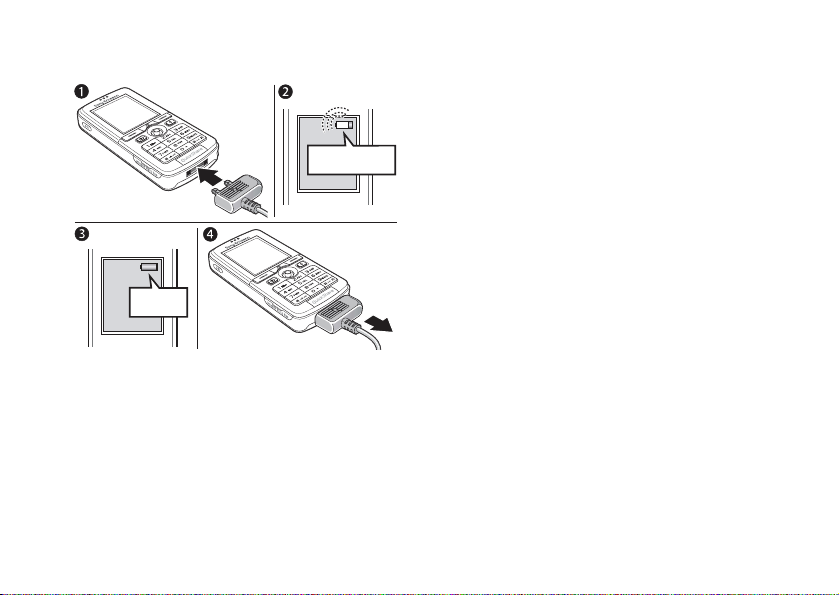
Начало на работата
За зареждане на батерията
≈ 30 мин.
≈ 4 ч.
1 Свържете зарядното устройство към
телефона. Символът върху щепсела на
зарядното устройс тво трябва да е отгоре.
2 При зареждане, докато на екрана се появи
иконата на батерията, може да изминат
до 30 минути.
This is the Internet version of the user's guide. © Print only for private use.
3 Изчакайте около 4 часа или докато иконата
на батерията покаже, че батерията е напълно
заредена. Ако след този период не
иконата на батерия, натиснете клавиш,
за да активирате екрана.
4 Извадете зарядното устройство, като извиете
щепсела нагоре.
виждате
Memory Stick Duo™
Memory Stick Duo™ ви дава допълнителни
възможности за съхраняване на съдържание
като снимки, музика и видеоклипове.
С Memory Stick Duo можете да споделяте
своята записана информация, като я преместите
или копирате на други устройства, съвместими
с Memory Stick Duo, вж. също
диспечер.
Можете да я използвате и като преносима
памет за документи от офиса и да прехвърляте
документи между телефона и компютър,
% 80 Прехвърляне на файлове с използване
на USB кабела.
% 18 Файлов
7
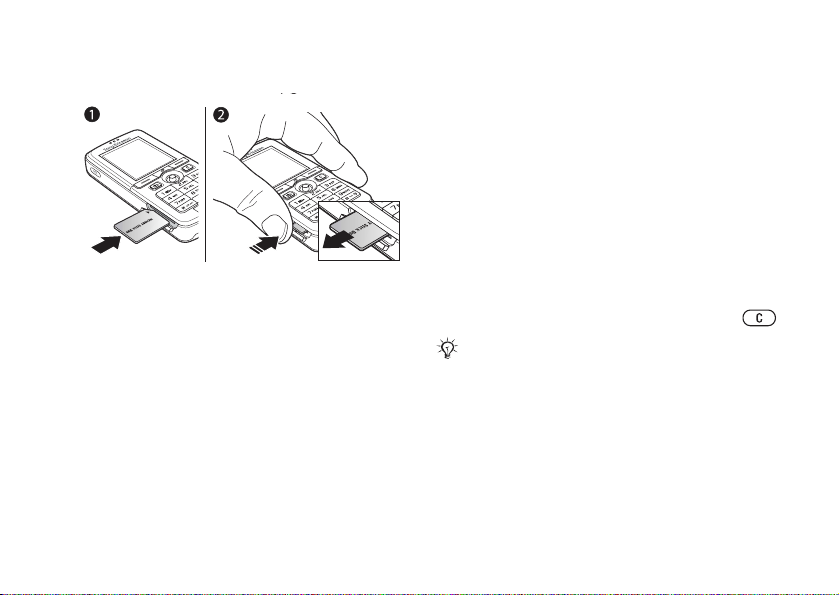
Начало на рабо тата
За поставяне и изва ждане
на Memory Stick Duo™:
1 Поставете Memory Stick Duo в слота.
2 Натиснете ръба на Memory Stick Duo,
за да я освободите от слота.
За повече информация относно Sony Memory
Stick посетете www.memorystick.com.
8
This is the Internet version of the user's guide. © Print only for private use.
ПИН (Персонален
идентификационен номер)
За да активирате услугите във вашия телефон,
може да ви е необходим ПИН (Персонален
идентификационен номер). ПИН кодът есвързан
с вашата SIM карта, а не с телефона. Своя ПИН
получавате от
мрежовия си оператор. Когато
въвеждате своя ПИН, всяка цифра се показва
като *, освен ако вашият ПИН код започва
със същите цифри, както и номер за спешни
повиквания, например 112. Това е така, за да
можете да виждате и повиквате номер за спешни
повиквания, без да въвеждате ПИН код.
Ако направите грешка при въвеждане
на своя
ПИН, изтрийте цифрата, като натиснете .
Ако въведете вашия ПИН неправилно три пъти
подред, SIM картата се блокира исе появява
съобщението „ПИН блокиран“. За да го деблокирате,
ще трябва да въве дете своя PUK (Personal
Unblocking Key Code, Личен ключ за деблокиране)
% 88 Заключване на SIM картата.
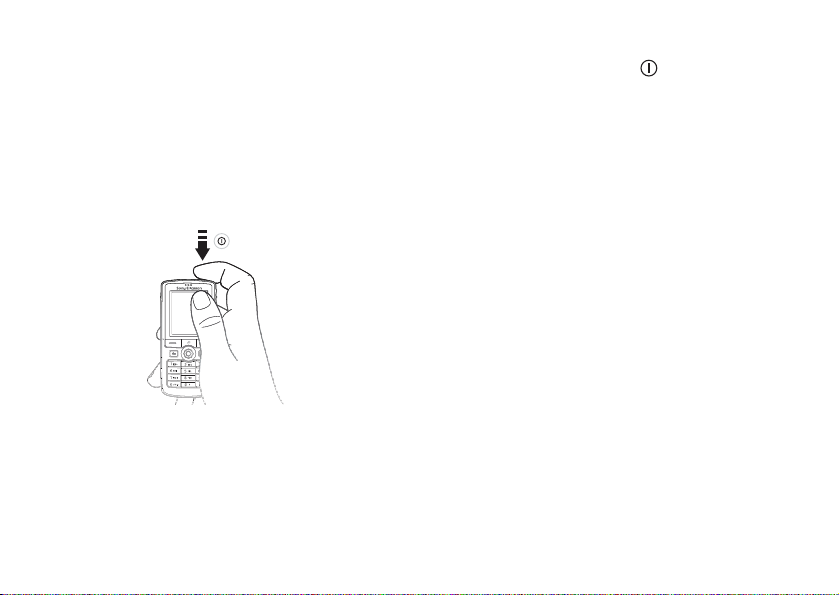
Начало на работата
Включване на телефона
иизвършване на повиквания
Преди включването на телефона, той трябва
да е зареден и с поставена SIM карта. Когато
включите телефона, може да използвате
съветника за настройка, за да можете бързо
и лесно да подготвите телефона за използване.
За включване на телефона:
This is the Internet version of the user's guide. © Print only for private use.
1 Натиснете и задръжте .
2 Въведете своя ПИН за SIM карта, ако бъде
поискано.
3 При първото ст а рт и ра н е изберете езика,
на който да се показват менютата на телефона.
4 } Да, ако искате съветникът за настройка
да ви помогне да започнете, и следвайте
инструкциите, които се появяват. Можете
да стартирате съветника от системата
от менюта по всяко време, } Настройки
} раздела Общи } Съветник настр.
За извършване и приемане
на повиквания:
За да извършите повикване, телефонния номер
(с международния префикс и регионалния код,
ако има такива) } Повикв., за да извършите
повикването. } Затвори, за да завършите
повикването. Когато телефонът позвъни,
} Отговори.
9
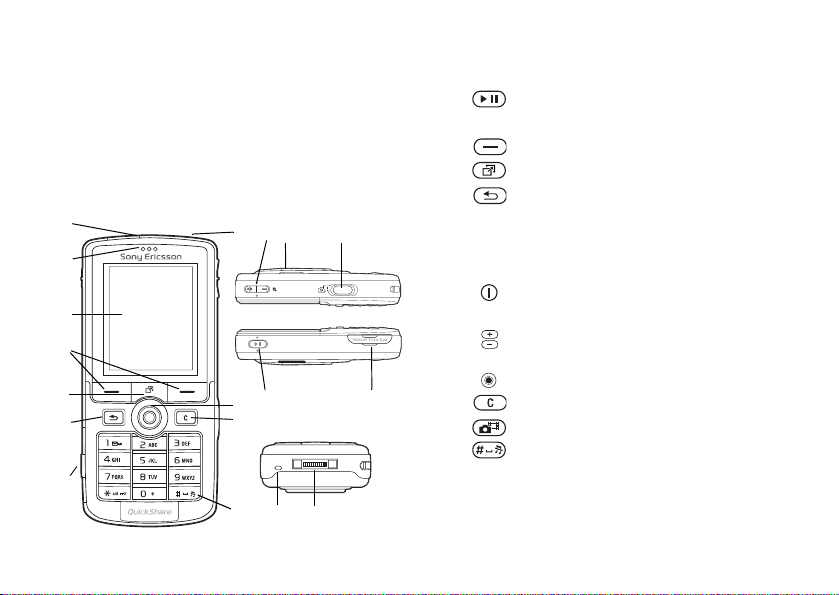
Запознаване с телефона
Запознаване
с телефона
Общ преглед на телефона, използване
на менютата, въвеждане на букви, меню
действия, файлов диспечер, Memory Stick Duo.
Общ преглед на телефона
1
11
3
4
5
6
8
10
This is the Internet version of the user's guide. © Print only for private use.
10 12 7 15
13 2 8
14
16 9 17
1 Инфрачервен порт
2 Бутон за му зика
3 Екран
4 Клавиши за избор
5 Клавиш за Меню действия
6 Клавиш „Назад “
7 Осветление
8 Слот за Memory Stick Duo
9 Микрофон
10 Бутон за включване/изключване
11 Високоговорител за ухото
12 Варио на камерата, бутона за сила на звука
13 Навигационен клавиш
14 Клавиш „Изчистване“
15 Бутон за камерата
16 Клавиш „Безшумен“
17 Съединител за стерео слушалка и зарядно
За повече информация по клавишите и навигацията,
% 12 Клавиши и навигация.
и мащабиране при снимки
устройство
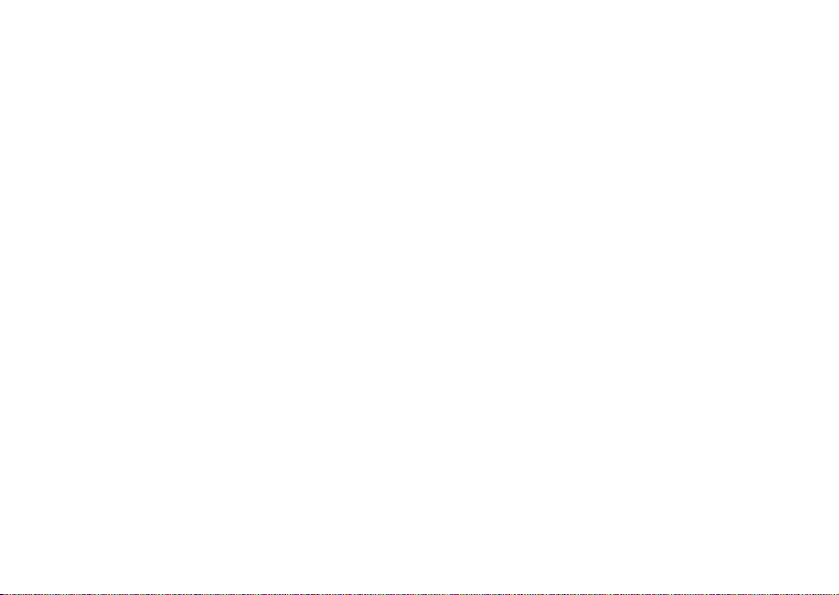
Общ преглед, меню
Запознаване с телефона
1. PlayNow™*
2. Интернет услуги*
3. Забавления
Онлайн услуги*
Игри
VideoDJ™
PhotoDJ™
MusicDJ™
Дист. управление
Запис на звук
Демо обиколка
4. Камера
5. Съобщения
Писане на ново
Входящи
Мои приятели*
Имейл
Гласова поща
Чернови
Изходящи
Изпратени
Записани
Шаблони
Настройки
This is the Internet version of the user's guide. © Print only for private use.
6. Медиен плейър
7. Файлов диспечер
Картини
Видеофилми
Звуци
Теми
Уеб страници
Игри
Приложения
Друга
8. Контакти**
Контакти**
Опции:
Ускор. набиране
Моя визитка
Групи
**
Контакти**
Спец. номера
Разширени
Нов контакт
9. Радио
10. Повиквания*
11. Органайзър
Аларми
Приложения
Календар
Задачи
Бележки
Синхронизация
Таймер
Хронометър
Осветление
Калкулатор
Списък кодове
12. Настройки
Общи
Профили
Час и дата
Език
Гласов контрол
Нови събития
Съст. телефон
Бързи клавиши
Бутон за музика
Защити
Съветник настр.
Съвети и трикове
Фабрична настр.
Звуци и сигнали
Сила на звънене
Тон на звънене
Безшумен режим
Усилващ се звън
Вибрир. аларма
Сигнал за съобщ.
Звук клавиши
Дисплей
Фон
Теми
Начален екран
Скрийнсейвър
Яркост
Часовник заг.реж.
Ред.
обозн. линии*
Повиквания
Пренас. повикв.
Управление
Време и цена
Покажи/скрий №
Свободни ръце
Превкл. на Лин.2*
Свързване
Bluetooth
Инфрачерв. порт
Синхронизация
Управл. телефон
Мобилни мрежи
Меню за данни
Интернет настр.
Настройки пряко
Настройки Java™
Аксесоари
* Отбел ежете, че някои
от менютата зависят
от оператора, мрежата
и абонамента.
**Менюто зависи
от това, кое приложение
за контактите е избрано
по подразбиране.
11
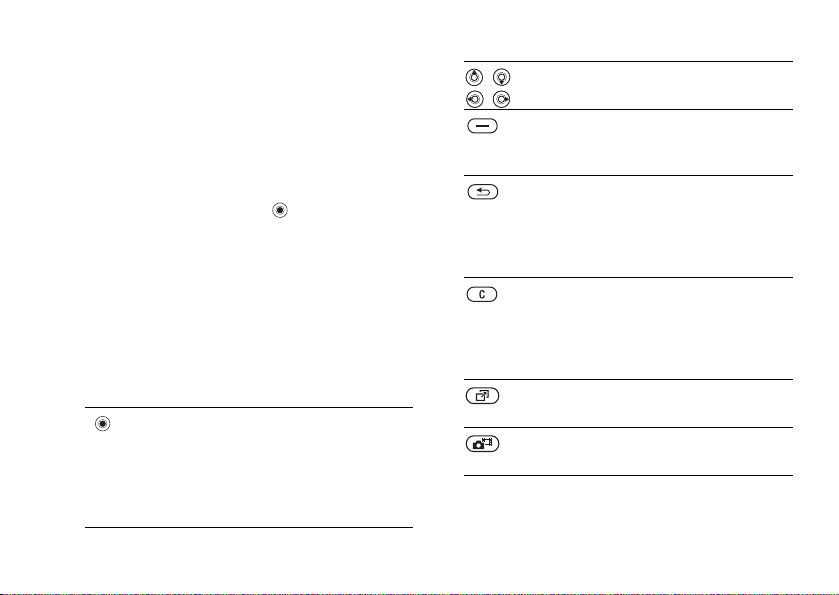
Запознаване с телефона
Клавиши и навигация
Екран на готовност, главно
меню и лента на състоянието
Екранът на гото вност се показва, когато
не извършвате повикване и не използвате
менютата. На него можете да видите например
името на своя оператор, часа и датата.
От готовност, натиснете , за да влезете
в главното меню, в което менютата са показани
като икони. Някои подменюта включват раздели
Преминете към раздел с навигационния клавиш
и изберете опция.
Лентата на състоянието отгоре на екрана
съдържа икони, които дават информация за
телефона и неговите действия,
Клавиши и бутони
Натиснете, за да влезете
вглавното меню от готовност.
Натиснете, за да изберете
маркираните елементи.
По време на разговор натиснете,
за да видите списък с опции.
12
This is the Internet version of the user's guide. © Print only for private use.
% 106 Икони.
.
Движете се по менютата
иразделите.
Натиснете, за да изберете
опциите, показани непосредствено
над тези клавиши на екрана.
Натиснете, за да се върнете
едно ниво в менютата.
Натиснете и задръжте,
за да се върнете в готовност
или да завършите функция.
Натиснете, за да изтриете обекти
като картини, звуци и конт акти.
По време на разговор натиснете
и задръжте
микрофона.
Натиснете, за да отворите менюто
за действия,
Натиснете, за да направите снимка
или заснемете видеоклип.
, за да заглушите
% 18 Меню действия.
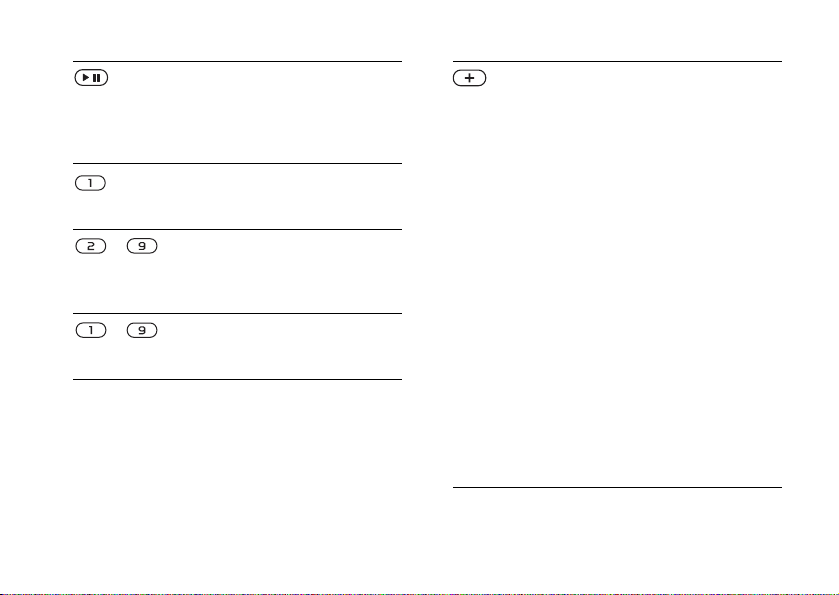
Запознаване с телефона
Натиснете, за да стартирате
медийния плейър или радиото
в минимизиран режим и натиснете
отново, за да затворите медийния
плейър или радиото.
Натиснете и задръжте,
за да повикате гласовата
поща (ако е настроена).
– Натиснете и задръжте някой
от те зи клавиши, за да достигнете
до контакт, започващ с определена
буква.
– Натиснете и задръжте някой
от те зи клавиши и натиснете
Повикв. за ускорено набиране.
This is the Internet version of the user's guide. © Print only for private use.
В режим на готовност натиснете,
за да видите информация
за състоянието.
За да откажете дадено повикване,
натиснете бързо два пъти, когато
го получавате.
Натиснете веднъж за изключване
на тона за звънене, когато
се получава повикване.
По време на разговор, натиснете
за увеличаване на силата на звука.
Когато използвате медийния
плейър (и ког ато е
натиснете за увеличаван е на силата
на звука. Натиснете и задръжте,
за да се върнете един запис назад.
Когато използвате камерата,
натиснете за приближаване.
Натиснете и задръжте за гласово
набиране, или като алтернатива
изречете вълшебната си дума
(ако е зададена),
набиране.
минимизиран),
% 30 Гласово
13
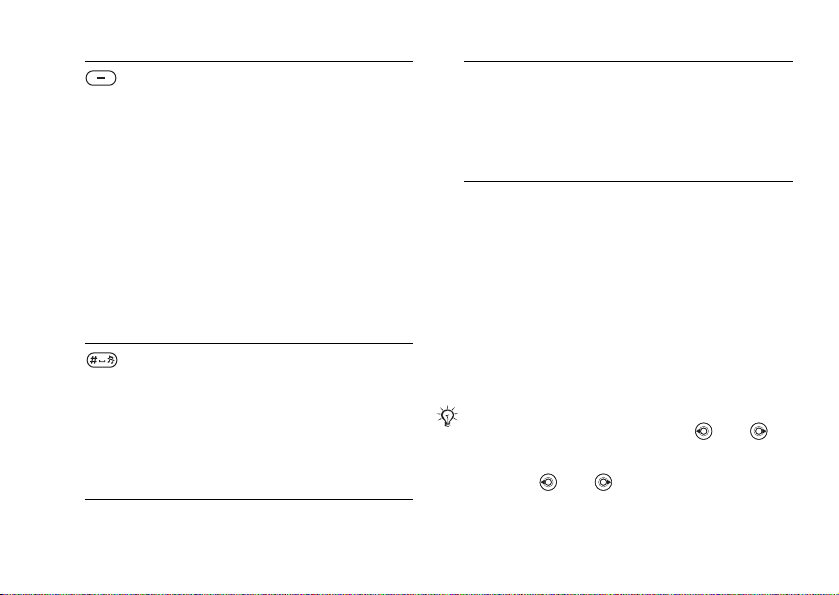
Запознаване с телефона
14
За да откажете дадено повикване,
натиснете бързо два пъти, когато
го получавате.
Натиснете веднъж за изключване
на тона за звънене, когато
се получава повикване
.
По време на разговор, натиснете
за намаляване на силата на звука.
Ког ато използвате медийния
плейър (и когато е минимизиран),
натиснете за намаляване на силата
} Инфо Получете още информация,
описания или съвети за избиране
на характеристики, менюта или
функции, предлагани в телефона
ви. Преминете към елемент
от менюто } Инфо.
} Още Влизане в списък от опции.
Има различни алтернативи
всписъка от опции, в зависимост
от положението ви в менютата.
на звука. Натиснете и задръжте,
за да преминете един запис напред.
Когато използвате камерата,
натиснете за отдалечаване.
Натиснете и задръжте,
за да включите безшумен режим
на телефона. Аларменият сигнал
звъни дори и телефонът да
енастроен на безшумен режим.
Натиснете веднъж за изключване
на тона за звънене, когато
се получава повикване.
Език на телефона
Повечето SIM карти автоматично задават езика,
използван в менюто, на езика на страната, където
сте купили своята SIM карта. Ако това не е така
в случая, предварително определеният език
е английски.
Винаги можете да изберете език в съответствие
със SIM картата, като натиснете 8888
врежим на готовност.
Винаги можете да изберете английски, като
натиснете 0000 в режим на готовност.
This is the Internet version of the user's guide. © Print only for private use.
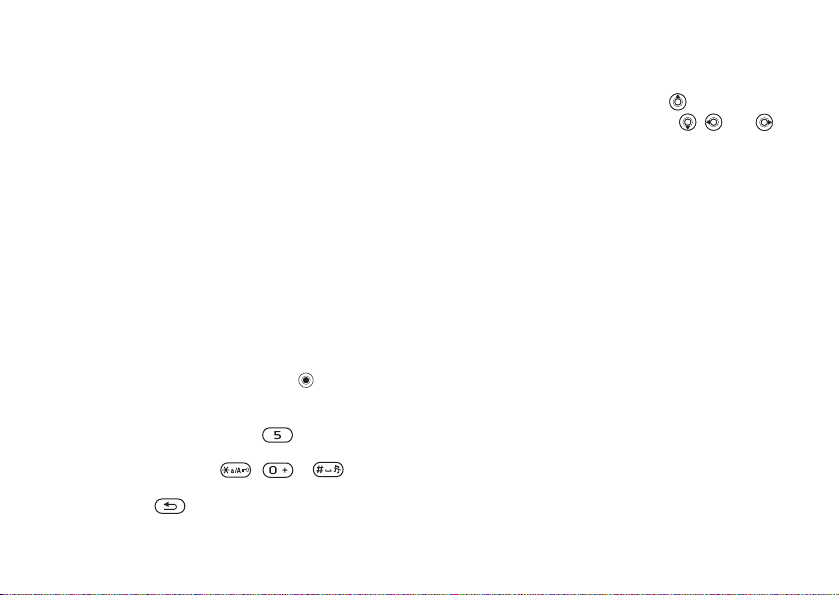
Запознаване с телефона
За смяна на езика на телефона:
1 } Настройки } раздел Общи } Език
} Език на телефона.
2 Изберете език.
Бързи клавиши
Един по-бърз начин за придвижване по менютата
е използването на бързи клавиши. Можете
да използвате бързи клавиши, за да преминете
бързо към меню, както и да използвате
предварително дефинирани навигационни
бързи клавиши, за да достигнете бързо
до определени функции. Можете да редактирате
навигационните бързи клавиши според
собствените си нужди.
Използване на бързи
Влезте в менютата с натискане на и след това
въведете номера на меню, към който искате
да отидете. Например, за да стигнете до петия
елемент от меню, натиснете . За да стигнете
до десетия, единайсетия и дванайсетия елемент,
натиснете съответно , и .
За връщане в режим на готовност натиснете
и задръжте .
This is the Internet version of the user's guide. © Print only for private use.
клавиши
Използване на навигационни
клавиши
бързи
В режим на готовност натиснете , за да отидете
в менюто за бързи клавиши, или , или ,
за да преминете направо към дадена функция.
За редактиране на навигационен
бърз клавиш:
} Настройки } раздел Общи } Бързи клавиши
иизберете кой бърз клавиш искате да редактирате
} Редакт.
Въвеждане на букви
Има два начина за въвеждане на букви, например
при писане на съобщения или при писане
на име в контактите:
• Многоударно въвеждане на текст
Натискате всеки клавиш толкова пъти, колкото
е необходимо, за да се покаже буквата, която
искате.
• Въвеждане на текст T9™
Методът на въвеждане на текст T9 използва
вграден речник за разпознаване
използваните думи при всяка поредица
от натискания на клавиши. По този начин
натискате всеки клавиш само веднъж дори
ако буквата, която искате, не е първата буква
върху клавиша.
на най-често
15
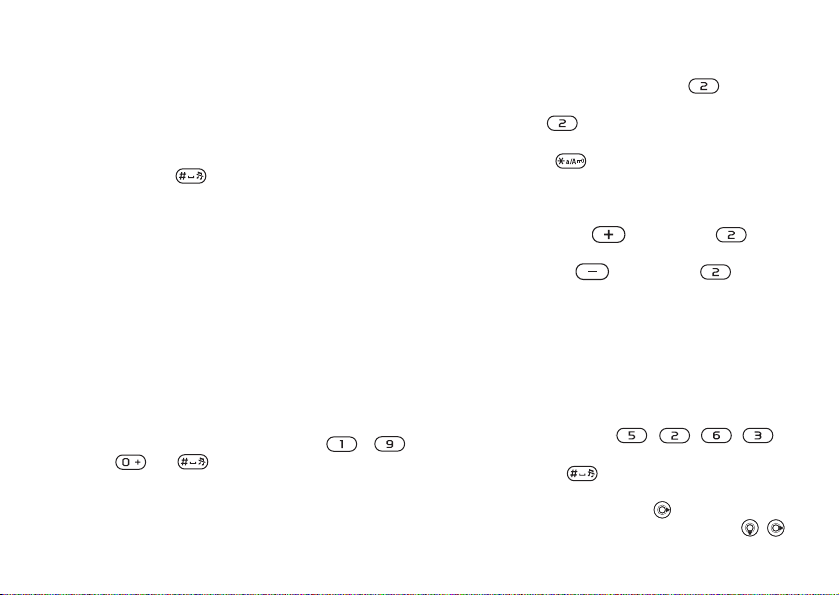
Запознаване с телефона
Езици на писане
Преди да започнете да въвеждате букви, трябва
да изберете езиците, които искате да използвате
при писане.
Когато пишете, можете да превключите на
един от избраните от вас езици, като натиснете
и задържите .
За избиране на език на писане:
1 } Настройки } раздел Общи } Език
} Език за писане.
2 Преминете към всеки език, ко йто искате
да използвате, и го маркирайте. } Запиши,
за да излезете от менюто.
За въвеждане на букви с помощта
на многоударно въвеждане на текст:
1 За да въвеждате текст, трябва да бъдете
във функция, в която е възможно въвеждане
на текст, например } Съобщения
} Писане на ново } Текстово.
2 Натиснете съответния клавиш, – ,
16
или , неколкократно, дока то знакът,
който искате, се появи на екрана. Можете
да виж дате кои знаци може да се избират,
оградени в горния дес ен ъгъл на
This is the Internet version of the user's guide. © Print only for private use.
екрана.
Пример:
• За да въведете „A“, натиснете веднъж.
• За да въведете „B“, натиснете бързо
два пъти .
• За превключване между главни и малки букви
натиснете , а след това въведете бу квата.
• Като бърз достъп до определени букви можете
да използвате и бутоните за сила на звука.
За да въведете „B“, нати снете и задръжте бутона
за сила на звука и натиснете . За да
въведете „C“, натиснете и задръжте бутона за
сила на звука и натиснете .
За въвеждане на букви
с използва не на метода T9™:
1 За да въвеждате текст, трябва да бъдете във
функция, в която е възможно въвеждане
на текст, например } Съобщения
} Писане на ново } Текстово.
2 Например, ако искате да напишете думата
„Jane“, натиснете , , , .
3 Ако показаната дума не е тази, която искате,
натиснете , за да приемете и добавите
интервал. За да приемете дума та
на интервал, натиснете . Ако показаната
дума е тази, която искате, натиснете , ,
без добавяне
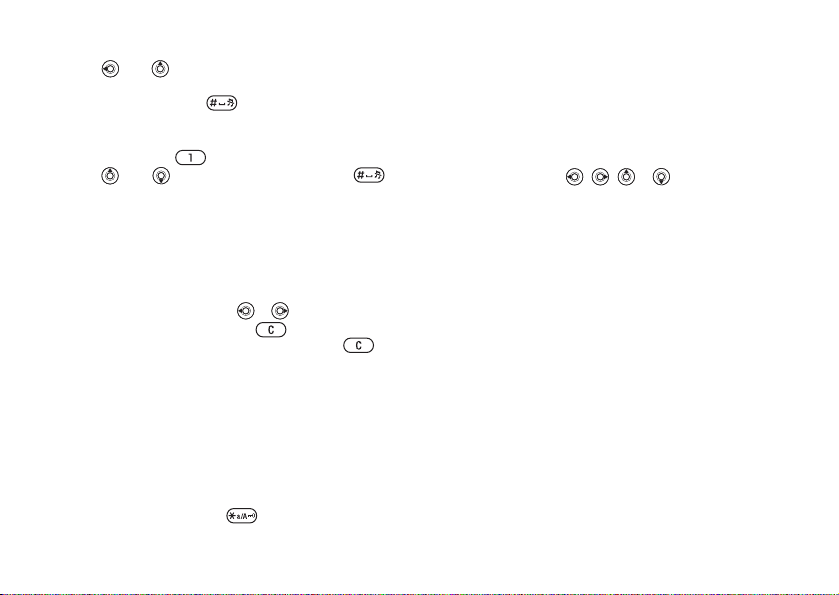
Запознаване с телефона
или , за да видите алтернативни думи.
Приемете дума и добавете интервал
снатискане на .
4 Продължете да пишете съобщението си.
За въвеждане на други препинателни знаци
натиснете , а след това неколкократно
или . Приемете с натискане на .
За добавяне на думи към речника
на въвеждането на текст T9:
1 Дока то въвеждате букви, } Още
} Редакция дума.
2 Редактирайте думата, като използвате
многоударно въвеждане. Придв ижвайте
се между буквите с и . За да изтриете
даден знак, натиснете . За да изтриете
цялата дума, натиснете и задръжте .
3 След като редактирате думата, } Вмъкни.
Думата се добавя към речника на въвеждане
на текст T9. Следващият път, когато въвеждате
тази дума с помощта на метода T9, тя ще се
появи като една от алтернативните думи.
За избиране на друг метод
на писане:
Преди или по време на въвеждане на букви,
натиснете и задръжте , за да изберете
друг метод на писане.
This is the Internet version of the user's guide. © Print only for private use.
Списък с опции
} Още, за да видите списък с опции. Списъкът
може да съдържа някои или всички от следните:
• Добави символ – показват се символи
и препинателни знаци като ? и ,.
Преминаването между символите
спомощта на , , и .
• Добави обект – картини, мелодии, звуци и др.
• Редакция дума – само за Въвеждане на текст
T9™. Редактирайте предложената дума, като
използвате многоударн о въвеждане.
• Език на писане – показва се списък
от предлагани езици.
• Метод на писане – показва се списък
от методите, налични за текущия език
на въвеждане.
• Речник (T9) – включване
на речника на въвеждането на текст T9.
• Алтернативи – избор дали да виждате
предложения за думи, когато пишете
дума, или не.
• Мои думи – работа с думите, които
сте добавили към речника.
• Ударения – изключване на специфичните за
езика знаци за икономия на място. Тази опция
се появява само за някои езици на
и изключване
става
писане.
17
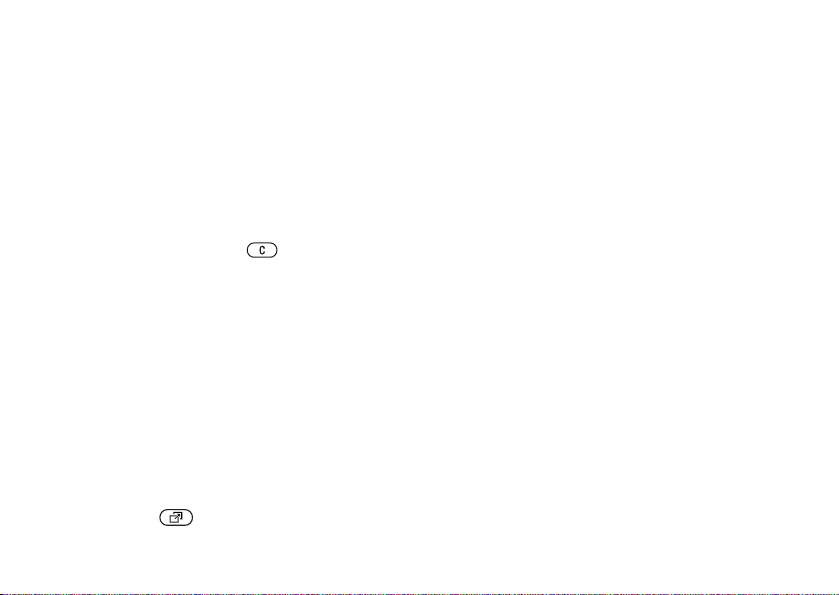
Запознаване с телефона
Меню действия
Можете да отворите менюто с действия почти
на всяко място в телефона, за да видите
иобработите нови събития и за достъп
до показалци и бързи клавиши.
Раздели на меню действия
• Нови събит. – това показва нови събития като
пропуснати повиквания и съобщения. Ког ато
възникне ново събитие, разделът се показва
на екрана. Натиснете ,
изтриете събитие от раздела на събитията.
• Мое меню – това ви показва бързи клавиши и
приложения, които работят във фонов режим.
Можете да добавяте, изтривате и променяте
реда на бързите клавиши. Когато изберете
бърз клавиш и приложението се отвори,
другите програми се зат варят или минимизира т.
• Показалци – това показва вашите собствени
показалци в интернет. Когато изберете
показалец и браузърът се отвори, другите
програми се затварят или минимизират.
За отваряне и затва ряне
на менюто действия:
Натиснете .
18
This is the Internet version of the user's guide. © Print only for private use.
за да извадите или
Файлов диспечер
Използвайте файловия диспечер за работа
сфайлове (например картини, видеоклипове
извуци), записани в паметта на телефона или
на Memory Stick Duo. Обекти като Картини,
Видеофилми, Звуци , Теми, Игри и Приложения
се записват като фай ло ве в папки. Всичк и
файлове, които телефонът не може да разпознае,
се запазват в папката Друга. Можете да създавате
собствени подпапки в някои
в които да преместите запазените си фай лове.
При работ а с файлове можете да изберете
няколко или всички файлове в папка
едновременно. Можете да премествате и копирате
файлове между Memory Stick Duo и телефона.
Мястото, в което се записват файловете,
се показва с икони.
Всички файлове, с изключение на някои
файлове, защитени с
се записват на Memory Stick Duo. Ако картата
спамет е пълна, не можете да запишете нищо
на Memory Stick Duo, докато не изтриете нещо
от съдържанието от нея или не преместите
съдържанието в паметта на телефона. Ако няма
поставена в телефона Memory Stick Duo,
файловете ще бъдат запи с ан и в телефона ,
ако има достатъ чно останала памет.
дефинирани папки,
авторско право, автом атичн о
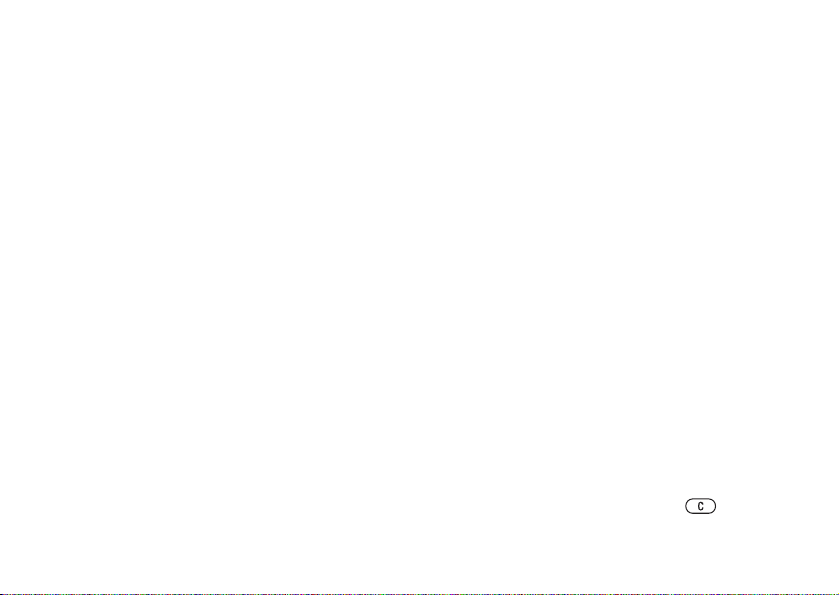
Запознаване с телефона
За използване на файл
от фай ловия диспечер:
1 Маркирай те файл в папката Картини
или Звуци.
2 } Още } Използвай като. Изберете
за какво искате да използвате файла.
За преместване на файл в папка:
1 } Файлов диспечер и отворете папка.
2 Преминете към файл, например картина,
който искате да преместите } Още
} Управл. файлове } Прем. в папка.
3 Изберете папката, в която искате да
преместите файла, или изберете Нова папка
и наименувайте папката } OK.
За създаване на подпапка:
1 } Файлов диспечер и отворете папка.
2 } Още } Нова папка и въведете име за папк а та.
3 } OK, за да запазите папката.
За избиране на няколко файла:
1 } Файлов диспечер и изберете файл
} Още } Маркиране } Маркир. няколко.
2 Преминете и изберете още файлове
снатискане на Маркир. или Демарк.
This is the Internet version of the user's guide. © Print only for private use.
За избиране на всички
файлове в папка:
} Файлов диспечер и изберете файл } Още
} Маркиране натиснете Марк.всч. или Дем. всч.,
за да премахнете избора.
За копиране на файл в телефона
или Memory Stick Duo:
1 Преминете към файл, например звук, който
искате да преместите } Още
} Управл. файлове.
2 Изберете Копие в телефон или
Копие вън.памет. Сега имате два файла
седно и също име, но различни икони
пред тях, които ви показват къде е записан
файлът.
За превестване или копиране
на файлове в компютър:
% 80 Прехвърляне на файлове с използване
на USB кабела.
За изтриване на файл
от Memory Stick Duo:
Преминете към файла, който искате да изтриете
от Memory Stick Duo и натиснете .
19
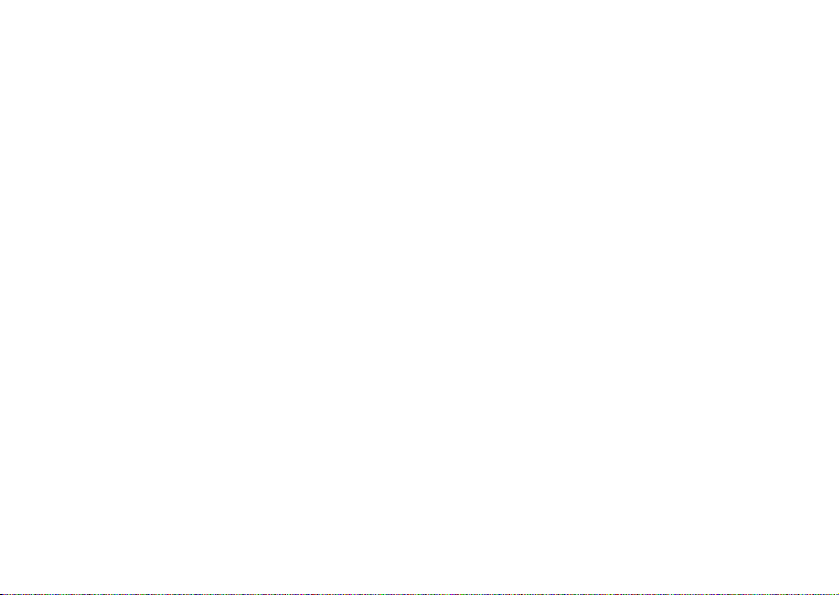
Повикване
Форматиране на Memory Stick Duo
Можете да форматирате Memory Stick Duo,
ако искате да изтриете цялата информация
от нея или ако тя е развалена.
За форматиране на Memory
Stick Duo:
} Файлов диспечер и маркирайте папка
} Още } Формат вън.пам.
Информация за файлове
Обектите, които се изтеглят или получават чрез
някой от предлаганите методи на предаване, може
да са защитени с авторско право. Ако даден файл
е защитен, може да не можете да го ко пирате или
изпращате. Можете също да изберете
информация за фа й ла.
20
This is the Internet version of the user's guide. © Print only for private use.
и видите
Повикване
Повиквания, контакти, гласов контрол, опции
при повиквания.
Извършване на повиквания
За да можете да извършвате или приемате
повиквания, трябва да включите телефона
идасте в обсега на мрежа.
на телефона и извършване на повиквания.
Мрежи
Когато включите телефона, той автоматично
избира вашата домашна мрежа, ако сте в нейния
обсег. Ако не сте в нейния обсег, можете
да използвате друга мрежа, при усл ов ие ,
че вашият мрежов оператор има договор, който
ви позволява да направите това. Това се нарича
роуминг.
% 9 Включване
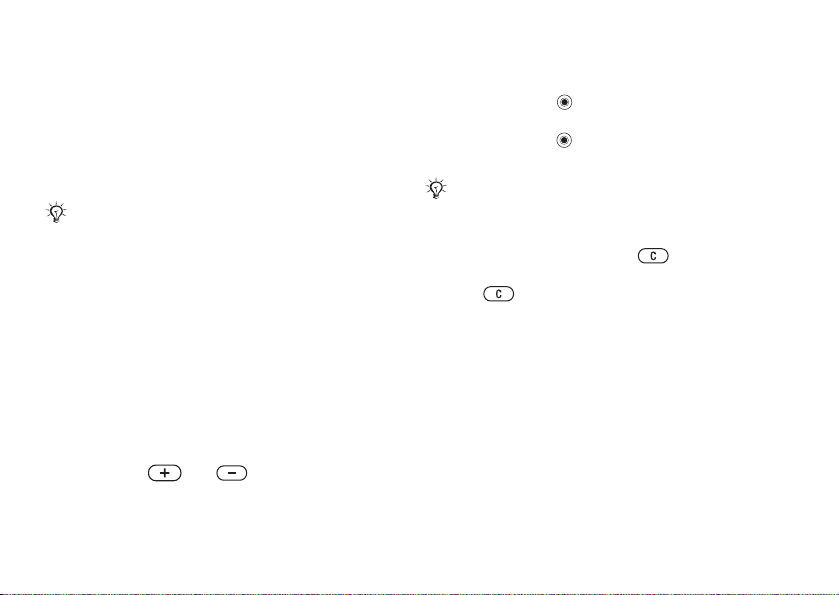
Повикване
Можете да избирате мрежата, която искате
да използвате, а можете и да добавяте мрежа
към вашия списък от предпочитани мрежи.
Можете също да смените реда, в който да се
избират мрежите през време на автоматично
търсене. За всички такива опции } Настройки
} раздел Свързване } Мобилни мрежи.
Можете да повиквате номера от списъка
на повикванията и контактите,
повикванията и
на повиквания можете да използвате и гласа си,
% 23 Конт акти. За извършване
% 28 Списък на
% 29 Гласов контрол.
За извършване на повикване:
1 Въведете телефонния номер (с кода за
международно избиране на страната и
регионалния код, ако има такъв).
2 } Повикв., за да извършите повикването.
3 } Затвори, за да завършите повикването.
За промяна на силата на звука
във високоговорителя за ухото:
Натиснете или , за да увеличите или
намалите силата на звука във високоговорителя
за ухото по време на разговор.
This is the Internet version of the user's guide. © Print only for private use.
За използване на високоговор ителя
по време на гласово повикване:
1 Натиснете и изберете Вкл. високогов.,
за да включите високоговорителя.
2 Натиснете и изберете Изкл. високогов.,
за да изключите високоговорителя.
Докато използвате високоговорителя, не дръжте
телефона до ухото си. Това може да увреди слуха ви.
За изключване на микрофона:
1 Натиснете и задръжте .
2 За да възобновите разговора, натиснете
отново.
Приемане на повиквания
Когато получите повикване, телефонът звъни
иномерът на викащия се показва на дисплея (ако
абонаментът ви включва услугата Разпознаване
на викащата линия и номерът на викащия
се разпознава).
Ако номерът е в списъка на контактите,
се показват името, номерът и картината
(ако има зададена). Ако номерът е ограничен
номер, на екрана се показва Ограничен.
21
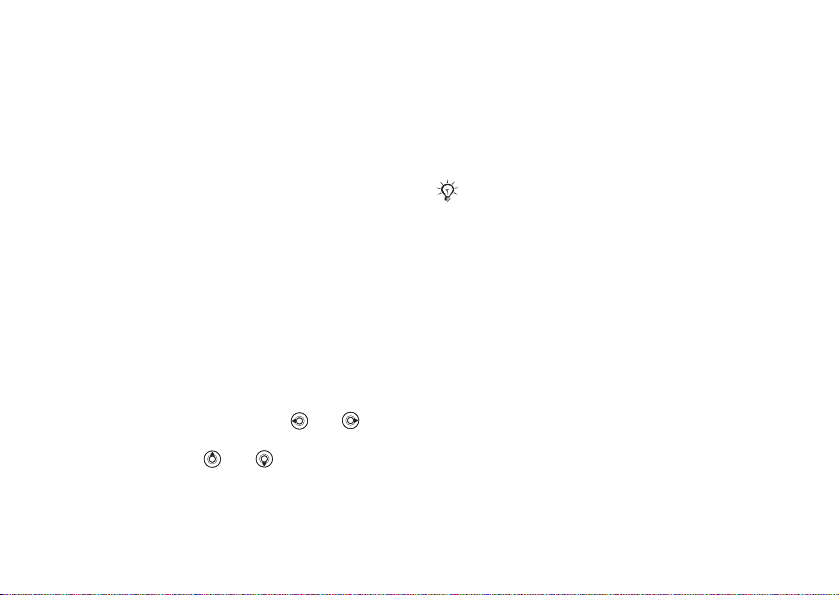
Повикване
За отговаряне на повикване:
} Отговори.
За отказване на повикване:
} Заето или бързо натиснете два пъти бутон
за сила на звука.
Пропуснати повиквания
Ако сте пропуснали повикване и менюто
с действия е изключено, в режим на готовност
се появява Пропуснати повиквания:, което
показва броя на пропуснатите повиквания. За да
видите пропуснатите повиквания в списъка
на повикванията, } Да. Ако искате да видите
пропуснатите повиквания
по-късно, } Не.
За проверка на пропуснатите
повиквания:
1 От режим на готовност } Повикв.
и преминете към раздела на пропуснатите
повиквания. Използвайте или
за преминаване между разделите.
2 Използвайте или за да преминете
към номер, и } Повикв., за да повикате
номер.
22
This is the Internet version of the user's guide. © Print only for private use.
Автоматично повторно
набиране
За повторно набиране на номер:
Ако връзката на повикването се прекъсне
инаекрана се покаже Повторен опит? } Да.
Докато чакате, не дръжте телефона до ухото си.
Кога то връзката за повикването се установи,
телефонът издава силен сигнал.
Телефонът набира повторно номера до десет
пъти или докато:
• повикването се свърже;
• натиснете Отказ;
• получите повикване.
Автоматично повторно набиране не се извършва
при повиквания за данни.
Международни повиквания
Когато извършите международно повикване,
знакът + заменя международния префикс
на номера за страната, от която набирате.
Можете да извършите повикване и от чужбина,
като използвате друга мрежа, при условие
че вашият мрежов оператор има договор
стазимрежа.
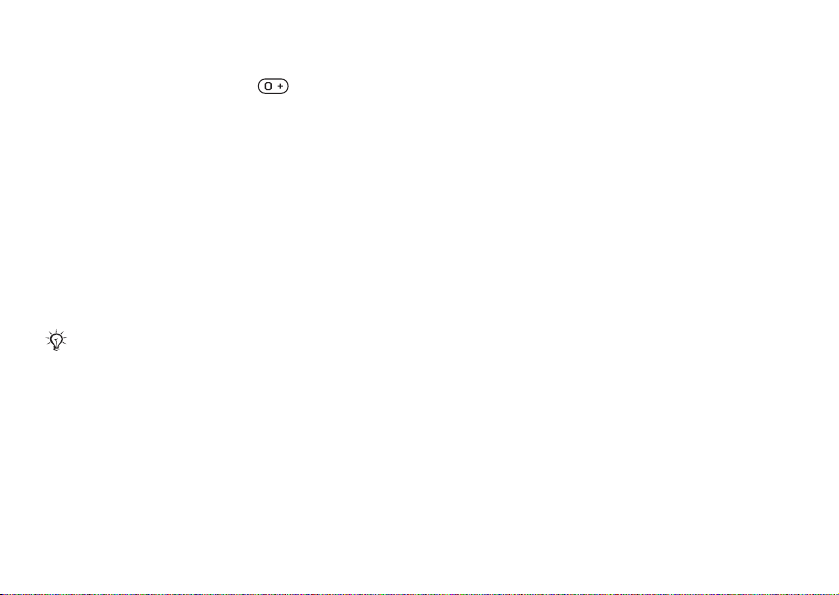
Повикване
За повиквания в чужбина:
1 Натиснете и задръжте , докато
на екрана се появи знак +.
2 Въведете кода на страната, регионалния
код (без водещата нула) и телефонния
номер, } Повикв.
Спешни повиквания
Вашият телефон поддържа международните
номера за спешни повиквания, например 112
и 911. Това означава, че той обикновено може
да се използва за спешни повиквания във всяка
страна, със или без SIM карта, ако се намирате
вобсега на GSM мрежа.
В някои страни може да са популярни и други
номера за спешни повиквания. Следователно,
вашият мрежов оператор може да е записал
на SIM картата допълнителни местни номера
за спешни повиквания.
За извършване на спешно
повикване:
Въведете например 112 (международния
спешен номер), } Повикв.
This is the Internet version of the user's guide. © Print only for private use.
За показване на местните номера
за спешни повиквания:
} Контакти } Опции } Спец. номера
} Спешни номера.
Контакти
Информация за вашите контакти може да
съхранявате в паметта на телефона – като
контакти, или на SIM картата – като имена
и номера. Можете да избирате кой телефонен
указател – Тел. контакти или Номера на SIM –
се показва по подразбиране.
За полезна информация и настройки
} Контакти } Опции.
Контакт по подразбиране
Ако изберете да използвате Тел. контакти по
подразбиране, в конта кти те ви ще се показва
информацията, записана в Контакти. Ако изберете
Номера на SIM по подразбиране, в контактите
ще се показват само имена и номера, записа ни
на SIM картата.
23
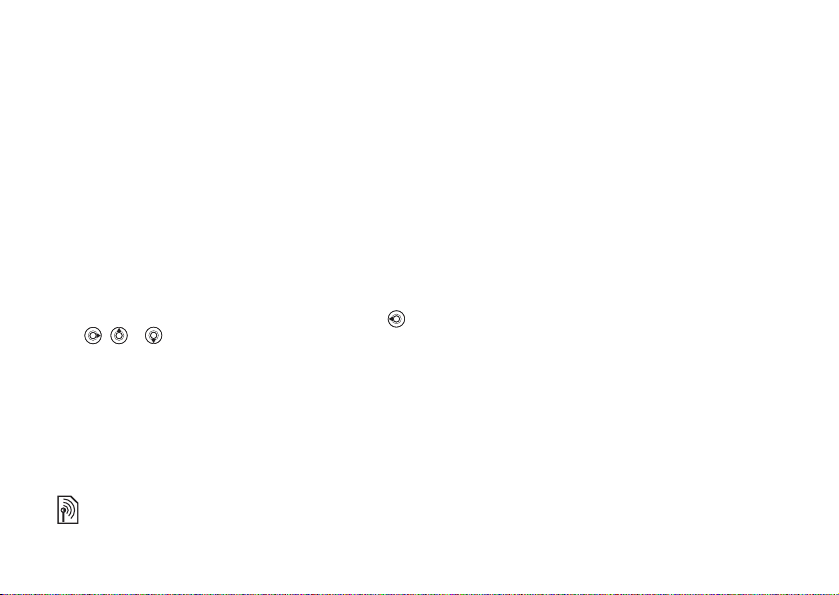
Повикване
За избор на контакти
по подразбиране:
1 } Контакти } Опции } Разширени
} Станд. контакти.
2 Изберете Тел. контакти или Номера на SIM.
Контакти
Контактие са подобни на адресна книга, в която
можете да запазвате имена, телефонни номера
иимейл адреси. Към контактите си също можете
да добавите картини, тонове на звънене и лична
информация като рождена дата, електронна поща,
интернет
тя се организира в пет раздела. Използвайте ,
и техните информационни полета.
Контакти на SIM картата
На вашата SIM карта мож е да съхранявате записи
във вид на име и един номер. Броят записи, които
съхранявате, зависи от обема на паметта, налична
на SIM
} Разширени } Състояние памет.
За повече информация се обърнете към вашия
мрежов оператор.
24
и пощенски адрес.
Когато добавяте информация към контакт,
, и за преминаване между разделите
картата, вж. Контакти } Опции
This is the Internet version of the user's guide. © Print only for private use.
За добавяне на контакт в телефона:
1 } Контакти } Нов контакт } Добавяне.
2 Въведете направо името или натиснете
Добавяне и въведете името } OK.
3 Въведете направо номера или натиснете
Добавяне и въведете номера } OK.
4 Изберете вид номер.
5 Преминете между разделите и изберете
полета, за да въведете още информация.
За въвеждане на символи, например @
вимейл адрес, } Символи
символ } Вмъкни.
6 След като въведете информацията,
} Запиши.
и изберете
За добавяне на контакт
на SIM картата:
Ако кон такти те в SIM картата са по подразбиране,
следвайте същите стъпки, както за добавяне
на контакт в телефона. Към контактите на SIM
картата може да добавяте само едно име
иномер.
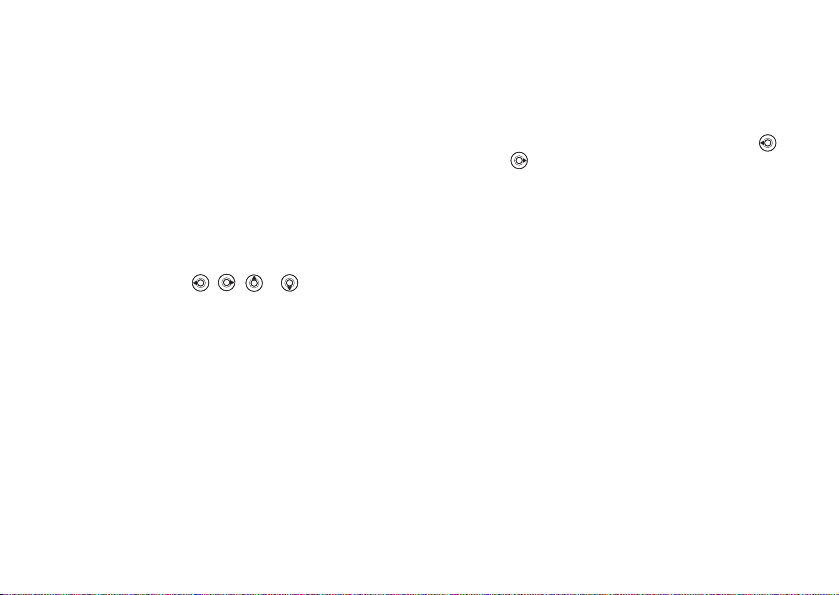
Повикване
Картини и лични тонове на звънене
Към контакт в телефона може да добавите
картина и личен тон на звънене. Ког ато това
лице се обади, картината се появява на екрана
(при условие, че абонаментът ви поддържа
услугата Разпознаване на викащата линия)
исеизсвирва тонът на звънене.
За добавяне на картина или тон
на звънене към контакт в телефона:
1 } Контакти и изберете контакта, към който
искате да добавите картина или тон
на звънене } Още } Редакт. контакт.
2 Използвайте , , и
за преминаване към съответния раздел.
} Картина: или Тон на звънене } Добавяне.
3 Изберете картина или звук. } Запиши,
за да запазите контакт а.
Повикване на контакти
Можете да повикате един от номерата, записани
един от вашите контакти, както и номер
за
на вашата SIM карта.
Ако контактите в телефона са зададени
по подразбиране, може по избор да повиквате
от контактите или от SIM картата.
Ако номерата на SIM картата са зададени
по подразбиране, можете да повиквате само
номерата на SIM картата.
This is the Internet version of the user's guide. © Print only for private use.
За повикване на контакт в телефона:
1 } Контакти. Преминете към контакт или
въведете първата буква на контакта, който
искате да повикате.
2 Когато кон та ктът е маркиран, натиснете
или , за да изберете номер } Повикв.
За повикване на контакт
на SIM картата:
1 } Контакти. Ако контактите на SIM картата
са зададени по подразбир а не, изберете името
и номера, който искате да повикате,
от списъка } Повикв.
2 Ако контактите в телефона са зададени
по подразбиране } Контакти } Опции
} Номера на SIM и изберете името и номера,
който искате да повикате, от списъка }Повикв.
Въпрос за запис
Когато за въ рш и т е повикване или получите
съобщение, телефонът може да ви за даде въпрос
да добавите телефонен номер или имейл адрес
към вашите контакти.
За активиране на въпроса за запис:
} Контакти } Опции } Разширени
} Въпрос за запис } Включване.
25
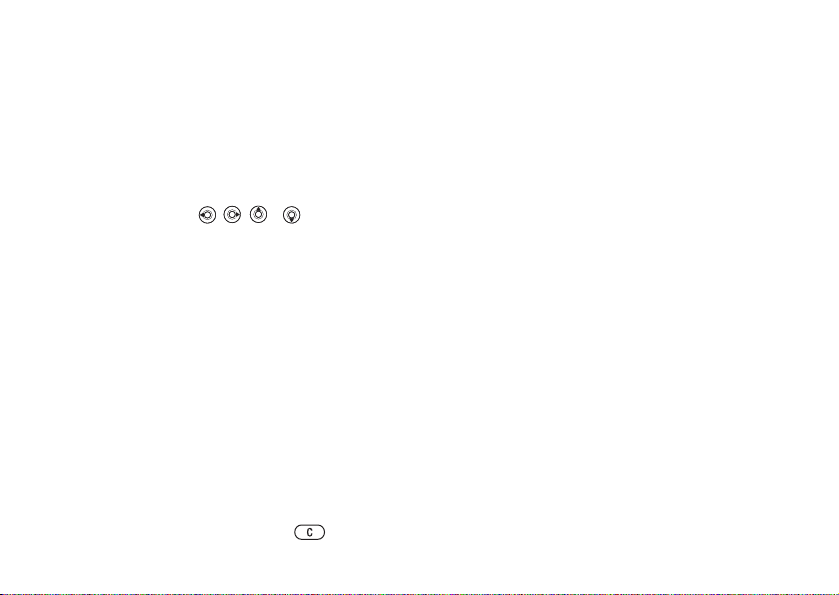
Повикване
Актуализиране на контактите
Можете лесно да актуализирате и редактирате
всяка информация във вашите контакти.
За редактиране на контакт
в телефона:
1 } Контакти и изберете контакт
} Още } Редакт. контакт.
2 Използвайте , , и , за да преминете
към съответния раздел, редактирайте
информацията, която искате, } Запиши.
За редактиране на контакт
на SIM картата:
1 Ако контактите на SIM картата са зададени
по подразбиране } Контакти и изберете
името и номера, който иск ате да редактирате.
Ако контактите в телефона са зададени
по подразбиране } Контакти } Опции
} Номера на SIM. Изберете името и номера,
който искате да редактирате.
2 } Още } Редакт. и редактирайте името
иномера.
За изтриване на контакт:
} Контакти и преминете към контакта, който
искате да изтриете, натиснете .
26
This is the Internet version of the user's guide. © Print only for private use.
За изтриване на всички контакти:
1 } Контакти } Опции } Разширени
} Изтрий вс. конт.
2 } Да и въведете код а на заключване
на телефона } OK. Кодъ т на заключване
на телефона по подразбиране е 0000.
Имената и номерата, които са записани
на SIM картата, не се изтриват.
Елементи по подразбиране
за контакти в телефона
Елементът по подразбиране се показва на първо
място за
за достъп. Можете да зададете елемент
по подразбиране – телефонен номер, имей л адрес
или уеб адрес – да се показва първи за всеки
контакт. Ако не зададете свой собствен елемент
по подразбиране, за такъв се определя
телефонният номер.
контакт в телефона и за това е по-бърз
За задаване на елемент
по подразбиране за контакт:
1 } Контакти и преминете към контакт
} Още } По подразбиране.
2 Изберете телефонния номер, имейл адрес
или уеб адрес, който искате да е елемент
по подразбиране.
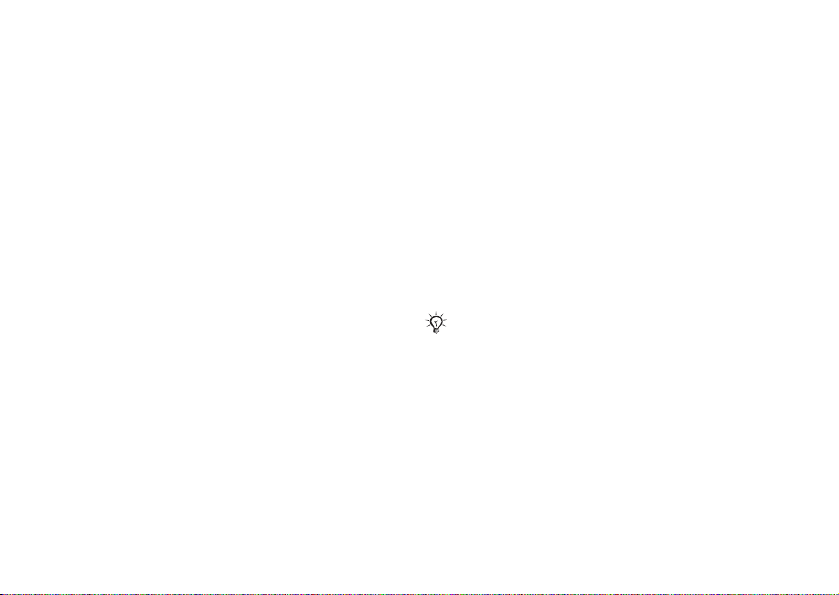
Повикване
Изпращане на контакти
Можете да изпращате контактите , като използвате
един от наличните методи на предаване.
За изпращане на контакт:
} Контакти и изберете контакт } Още
} Изпрати контакт и изберете метод на предав ане.
За изпращане на всички контакти:
} Контакти } Опции } Разширени
}
Изпр.всички конт. и изберете ме тод
на предаване.
Проверка на паметта
С функцията състояние на паметта може
да проверявате колко позиции имате в наличност
в паметта на телефон а или паметта на SIM картата.
За проверка на паметта:
} Контакти } Опции } Разширени
} Състояние памет.
Синхронизиране на контакти
Можете да правите резервни копия
и да синхронизирате контактите си с приложение
за контакти в интернет. За още информация
се допитайте до вашия доставчик на услуги.
Можете да синхронизирате контактите си и с
компютърно приложение,
This is the Internet version of the user's guide. © Print only for private use.
% 73 Синхронизиране.
За синхронизиране на контактите:
1 } Контакти } Опции } Синхр. контакти.
2 Ако имате повече от един акаунт, изберете
кой акаунт да използвате } Избор. Ако нямате
акаунт в телефона,
на настройки за дистанционна
синхронизация:.
% 74 За въвеждане
Копиране на контакти
Можете да копирате имена и номера на към
иотконтактите си в телефона и на SIM картата.
Изберете дали искате да копирате всички номера,
или един номер.
Когато изберете да копирате всички конта кти
от телефона на SIM картата, ще бъде заместена
цялата съществуваща информация на SIM картата.
Можете да зададете телефонът автоматично
да записва записите на SIM картата. При тази
настройка, имената и телефонните номера,
които добавяте или редактирате в контактите
си в телефона, се записват
Броят телефонни номера, които могат
да се запишат, зависи от типа на SIM картата.
и на SIM картата.
27
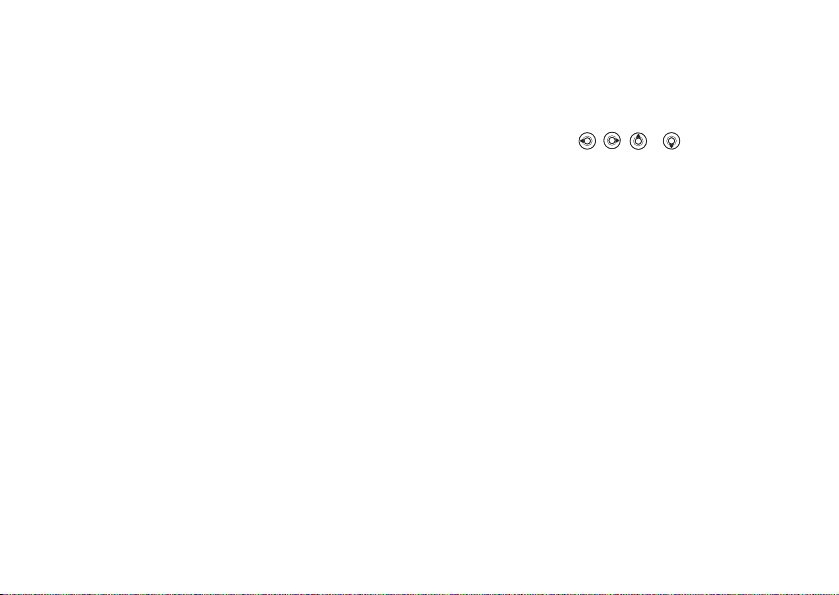
Повикване
За копиране на имена и номера
на SIM картата:
1 } Контакти } Опции } Разширени
} Копиране на SIM.
2 Изберете Копира всички или
Копиране номер.
За копиране на имена и номера
на контактите в телефона:
1 } Контакти } Опции } Разширени
} Копиране от SIM.
2 Изберете Копира всички или
Копиране номер.
За автоматично записване
на имена и телефонни
номера на SIM картата:
1 } Контакти } Опции } Разширени
} Автозапис на SIM.
2 Изберете Включване.
Списък на повикванията
Номерата от последните повиквания се запазват
в списъка на повикван ият а. В отделни раздели
се съдържат списъци на набираните, отговорените
и пропуснатите повиквания.
28
This is the Internet version of the user's guide. © Print only for private use.
За повикване на номер
от списъка на повикванията:
1 } Повикв. от режим на готовност и изберете
раздел.
2 Използвайте , , и , за да преминете
към името или номера, кои то искате
да повикате } Повикв.
За добавяне на номер от списъка
на повиквани ята в контактите:
1 } Повикв. от режим на готовност и изберете
раздел.
2 Преминете към номера, който искате
да добавите } Още } Запис номер.
3 } Нов контакт, за да създадете нов контакт,
или изберете кон та кт, към който да добавите
номера.
За изчистване на списъка
на по викванията:
} Повикв. и преминете към раздела с всички
повиквания } Още } Изтрива всички.
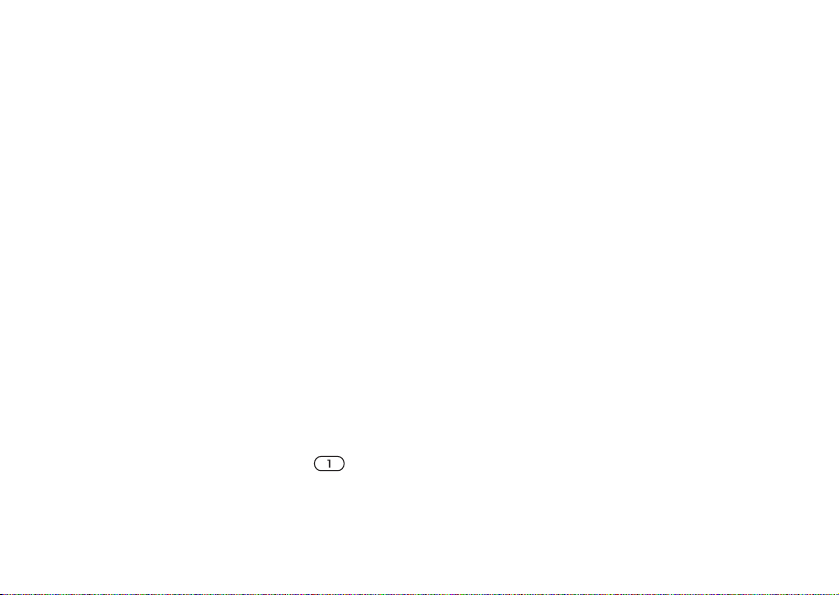
Повикване
Ускорено набиране
Можете да записвате телефонни номера,
които искате да достигате лесно, в позиции
1 – 9 в телефона.
За ускорено набиране:
От режим на готовност, въведете номера
на позиция и } Повикв.
За задаване или заместване
на номера за ускорено набиране:
1 } Контакти } Опции } Ускор. набиране.
2 Преминете към позиция в списъка
} Добавяне или } Замести.
Гласова поща
Ако абонаментът ви включва услуга телефонен
секретар, викащите могат да оставят съобщение
от гласова поща, когато не могат да отговорят
на дадено повикване.
Повикване на вашата гласова поща
Можете лесно да повикате своята услуга гласова
поща, като натиснете и задържите .
Ако не сте задали своя номер на гласова поща,
ще получите въпрос дали искате
номера. } Да, за да въведете номера. Номерът
се предоставя от вашия мрежов оператор.
This is the Internet version of the user's guide. © Print only for private use.
да въведете
За въвеждане на вашия номер
за гласова поща:
} Съобщения } Настройки } № гласова поща.
Гласов контрол
С вашия телефон можете да използвате гласа
си за следното:
• Гла со во набиране – обадете се на някого,
като изречете името.
• Активиране на гласовия контрол с изричане
на „вълшебна дума“.
• Отговаряне и отказване на повиквания, когато
сте свързани с устройство за свободни ръце.
Гласовите ком а нди могат да се запазват само във
вътрешната памет
картата. Когато записвате, трябва да се намирате
в тиха среда, като се опи т ва т е да използвате
имена, различаващи се едно от друго,
% 32 Съвети при записване и и зползв ане
на гласови команди.
Преди гласово набиране
Първо трябва да активирате функцията за гласово
набиране и да запишете гласовите си команди.
До телефонен номер, който има гласова кома нда,
се появява икона.
на телефона, но не и на SIM
29
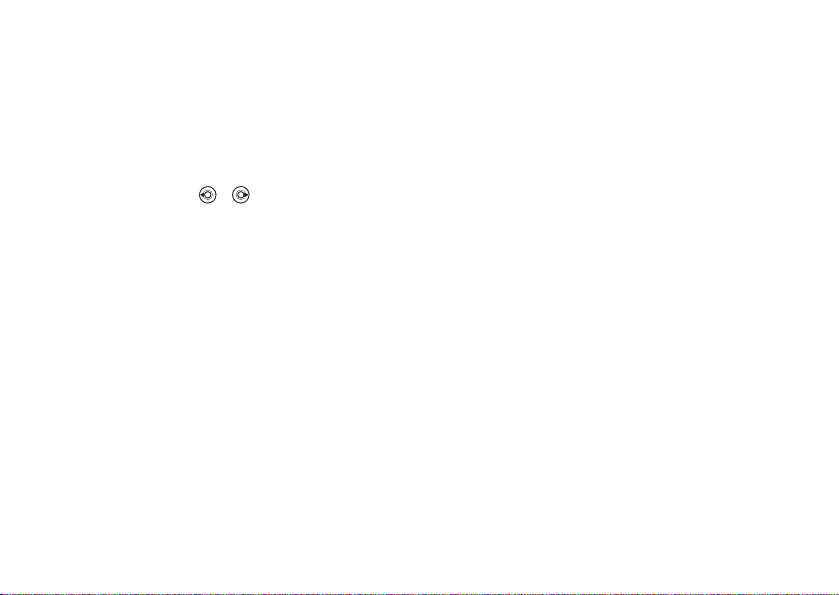
Повикване
За активиране на гласово набиране
и записване на имена:
1 } Настройки } раздел Общи
} Гласов контрол } Гласово набиране
} Активиране } Да } Нова гласова
и изберете контакт.
2 Ако контактъ т има повече от един номер,
използвайте и , за да видите номерата.
Изберете телефонния номер, към кой то
искате да добавите гласо вата команда .
Сега трябва да запишете гласова коман да,
например „Емил мобилен“ за телефонния
номер, който сте избрали.
3 Появяват се инструкции. Изчакайте тона
и изговорете командата, която искате
да запишете. Гласовата команда
се възпроизвежда, за да я чуете.
4 Ако записът звучи добре, } Да. Ако не,
} Не и повторете стъпка 3.
5 За да запишете друга гласова ком анда
за контакт, } Нова гласова } Добавяне
отново и повторете стъпки 2 – 4 по-горе
Име на викащия
Можете за избирате дали искате да чуете
записаното име на контакт, когато получавате
повикване от този контакт.
30
This is the Internet version of the user's guide. © Print only for private use.
За включване или изключване
на името на викащия:
} Настройки } раздел Общи } Гласов контрол
} С име на викащ.
Гласово набиране
Можете да набирате гласово, като изричате
записана предварително гласова команда.
Започнете гласовото набиране от режим
на готовност, като използвате телефона,
портативно устройство за свободни ръце,
слушалка с Bluetooth или като изречете
вълшебната си дума.
За повикване от телефона:
1 От режим на готовност, натиснете и задръжте
един от бутоните за сила на звука.
2 Изчакайте тона и изречете името, което сте
записали по-рано, например „Емил мобилен“.
Името се възпроизвежда, за да го чуете,
.
иповикването се осъществява.
За повикване с устройство
за свободни ръце:
От режим на готовност, натиснете бутона
на устройството за свободни ръце или бутона
на слушалката с Bluetooth.
